Kami telah berbicara tentang perangkat lunak 7-Zip di sini di IntoWindows beberapa kali. Seperti semua orang tahu, itu salah satu yang terbaik jika bukan utilitas kompresi gratis terbaik di luar sana untuk sistem operasi Windows. Perangkat lunak ini mendukung berbagai format kompresi.
Meskipun kita harus memberikan kredit penuh kepada Igor Pavlov untuk mengembangkan perangkat lunak yang luar biasa ini, pasti ada ruang untuk perbaikan. Misalnya, setiap kali saya beralih dari WinRAR ke 7-Zip untuk mengekstrak file terkompresi, saya perhatikan bahwa 7-Zip tidak secara otomatis membuka folder output setelah menyelesaikan ekstraksi. Dengan kata lain, ketika Anda mengekstrak konten file terkompresi ke lokasi, 7-Zip tidak secara otomatis membuka lokasi setelah mengekstraksi konten file ke lokasi yang dipilih, memaksa kami untuk menavigasi secara manual ke lokasi.
7-Zip mudah untuk Windows 10
Ketika mencari cara untuk memaksa 7-Zip secara otomatis membuka folder output setelah ekstraksi, saya menemukan perangkat lunak Easy 7-Zip.

Pada dasarnya Easy 7-Zip adalah versi perbaikan dari 7-Zip. Easy 7-Zip menggunakan kode sumber 7-Zip tetapi telah di-tweak untuk memasukkan fitur dan peningkatan baru. Dengan kata lain, selain semua fitur yang ditawarkan oleh 7-Zip, Easy 7-Zip mencakup banyak fitur dan opsi yang kecil namun praktis.
Tidak seperti 7-Zip, Easy 7-Zip secara otomatis membuka folder tujuan setelah ekstraksi. Ini adalah fitur terpenting terpenting bagi saya. Ini menambahkan ikon ke ikon menu konteks, membuatnya lebih mudah untuk dikenali.

Easy 7-Zip menawarkan fitur-fitur berikut:
# Ikon untuk opsi menu konteks
# Menambahkan folder output terbuka dan tutup opsi 7-Zip untuk mengekstrak dialog
# Tambahkan opsi Hapus arsip sumber ke Ekstrak dialog
# Menunjukkan ruang bebas dan total drive keluaran
# Opsi untuk memperkecil ke baki sistem dan ikon baki sistem menunjukkan persentase kemajuan
# Pemasang tunggal untuk 32-bit dan 64-bit
# Opsi untuk dengan mudah mengaitkan 7-Zip dengan lebih banyak jenis file
Dialog Ekstrak memiliki lebih banyak opsi dibandingkan dengan 7-Zip asli. Anda dapat menemukan Buka folder keluaran dan hapus opsi arsip sumber di sini. Dialog Ekstrak yang sama sekarang menunjukkan ruang kosong dan total yang tersedia di drive keluaran, fitur yang sangat berguna saat mengekstraksi file besar yang dikompresi.

Selain opsi-opsi itu, dialog Ekstrak juga menyertakan tombol Nama File. Apa yang dilakukan adalah, ketika tombol diklik, Easy 7-Zip membuat folder dari nama file yang dipilih dan mengekstrak konteks ke folder ini. Misalnya, jika nama file adalah Windows.zip dan lokasi output yang dipilih adalah H: \ Easy, setelah mengklik tombol Nama file, Easy 7-Zip membuat folder bernama Windows di bawah H: \ Easy dan mengekstrak konten file ke folder itu untuk memudahkan identifikasi.
Terakhir namun tidak kalah pentingnya, Easy 7-Zip ditawarkan dalam installer baru. Tidak seperti 7-Zip, penginstal Easy 7-Zip mencakup file pengaturan untuk Windows 32-bit dan 64-bit dan secara otomatis menginstal versi perangkat lunak yang tepat. Dengan kata lain, Easy 7-Zip secara otomatis menginstal versi 32-bit pada Windows x86 dan versi 64-bit pada Windows x64.

Unduh 7-Zip dengan mudah
Kunjungi halaman berikut untuk mengunduh perangkat lunak Easy 7-Zip. Jika Anda seorang penggemar 7-Zip, Easy 7-Zip pasti akan meningkatkan pengalaman Anda. Meskipun tidak perlu, kami sarankan Anda menghapus 7-Zip dari PC Anda sebelum menginstal Easy 7-Zip.
Omong-omong, versi portabel dari Easy 7-Zip juga tersedia di halaman pengembang. BandiZip adalah perangkat lunak kompresi gratis lainnya dengan banyak fitur.
Unduh Easy 7-Zip
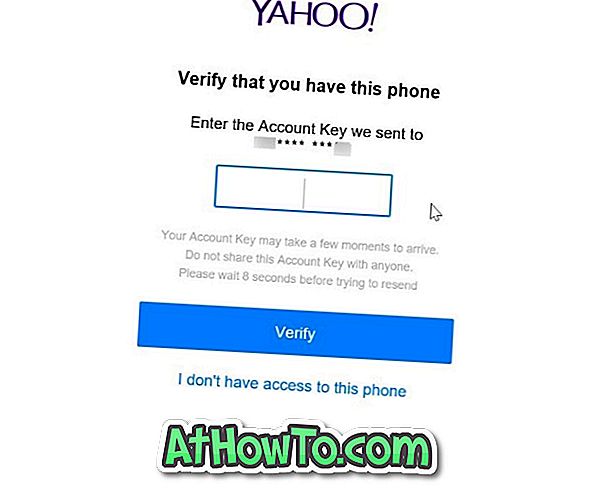


![Start Klasik Membantu Anda Melewati Layar Start Windows 8 Saat Anda Masuk [Perbarui]](https://athowto.com/img/windows-8-guides/933/classic-start-helps-you-skip-windows-8-start-screen-when-you-log.jpg)










